横断図
「横断図」の作成に必要な情報の入力と、作成した「横断図」を印刷します。
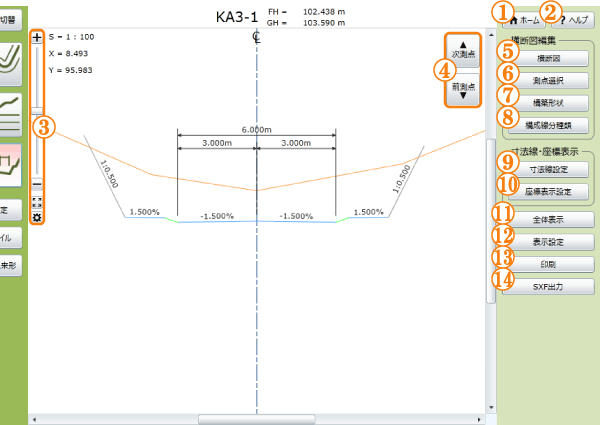 横断図画面
横断図画面
| 1.「ホーム」ボタン | ホームに戻ります。アプリケーションの変更が可能になります。 |
|---|---|
| 2.「ヘルプ」ボタン | 「横断図」各種ボタンの機能・操作マニュアルを表示します。 |
| 3.「縮尺」バー |
「横断図」の表示縮尺を変更します。 「全体表示」ボタンと、「表示設定」ボタンを利用できます。 |
| 4.「次測点・前測点」ボタン | 「横断図」の測点を前後に切り替えます。 |
| 5.「横断図」ボタン |
「横断図」を編集する画面を表示します。 詳細については、横断図編集画面並びに横断図の計画データの入力と座標の確認を参照してください。 |
| 6.「測点選択」ボタン |
「横断図」の表示・非表示を切り替える画面を表示します。 詳細については、測点選択画面並びに構造物の連続性の切り替えを参照してください。 |
| 7.「構築形状」ボタン |
「構築形状」を編集します。 詳細については、構築形状編集画面を参照してください。 |
| 8.「構成線分種類」ボタン |
「構成線分」の種類を選択・編集する画面を表示します。 詳細については、構成線分種類編集画面を参照してください。 |
| 9.「寸法線設定」ボタン |
表示する「寸法線」を設定します。 詳細については、横断図の寸法線の設定を参照してください。 |
| 10.「座標表示設定」ボタン |
「横断図」上の座標を求めて表示します。 詳細については、横断図の座標の表示並びに横断図の計画データの入力と座標の確認を参照してください。 |
| 11.「全体表示」ボタン | 「横断図」を全体表示する縮尺に変更して再表示します。 |
| 12.「表示設定」ボタン |
「横断図」に表示する項目を設定する画面を表示します。 詳細については、横断図表示設定画面を参照してください。 |
| 13.「印刷」ボタン |
「横断図」の「印刷設定」と「印刷」をします。 詳細については、横断図印刷設定画面を参照してください。 |
| 14.「SXF出力」ボタン |
「横断図」をSXF形式のファイルで出力します。 詳細については、SXF出力設定画面(横断図)を参照してください。 |
概要
「横断図」を入力すると断面の形状が確定します。
これにより、IP法線形計算と相まって、「横断図」上の構造物の座標を求めることが出来ます。
Point
標高と幅員が入力されている測点に限り「横断図」を表示します。
「横断図」が表示されない場合には、入力データを確認して下さい。
操作方法
横断面の作成は、「横断図」ボタンから始めて下さい。
「縮尺」バー
縮尺バーを上に移動すると拡大し、下に移動する縮小します。
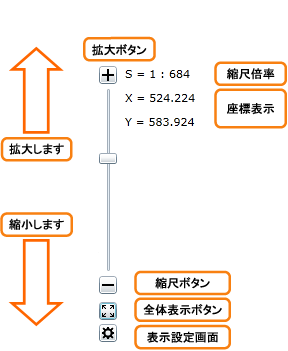 「縮尺」バー
「縮尺」バー
Point
マウスホイールを前後に回しても、縮尺バーと同様に拡大・縮小します。
プレビューエリアの図面は、ドラッグで上下左右に移動します。